Наши партнеры ArtmMisto
Оскільки дистанційне керування комп'ютером дуже зручно, в Інтернеті опубліковано чимало схем подібних пристроїв. Наприклад, в статті «Дистанційне керування комп'ютером на мікроконтролері AVR Mega 8» описано одне з них, а в цій статті мова піде про подібною схемою, але зібраної на широко поширеному мікроконтролері AVR Tiny 2313. Вона зроблена на основі відомого пристрою «IgorPlug» призначеного для роботи під Windows XP, але в схему були внесені деякі зміни з наступних причин: в оригінальному пристрої, як і в безлічі подібних, поширених в Інтернеті, не узгоджені за напругою вихідні рівні сигналів з портів мікроконтролера зі стандартом USB.
 Мал. 1
Мал. 1
В авторській схемі мікроконтролер харчується напругою 5 вольт, а розмах сигналу USB 3,3 вольта. Для узгодження цих рівнів після внесення змін вся схема харчується напругою 3,3 вольта від стабілізатора на стабілітроні. Мікроконтролер з таким харчуванням працює нормально, а фотоприймач застосований інший - BRM-1022 (BRIGHT LED ELECTRONICS). Він допускає діапазон зміни напруги живлення в межах 2,7 - 5,5 вольт. Можна без зусиль підібрати інший аналогічний фотоприймач, наприклад TSOP-4838. Описаний пристрій можна налаштувати для роботи з майже будь-яким з уже наявних пультів дистанційного керування.
Інструкція із встановлення:
1. Зберіть пристрій (Рис. 1). Перероблена схема пристрою дистанційного керування комп'ютером додається до цієї статті (Рис. 2).
Вона відрізняється від вищезгаданого оригіналу, як уже згадувалося, типом фотоприймача і схемою живлення. Для виготовлення пристрою застосована друкована плата пристрою дистанційного керування комп'ютером на мікроконтролері (Рис. 3);
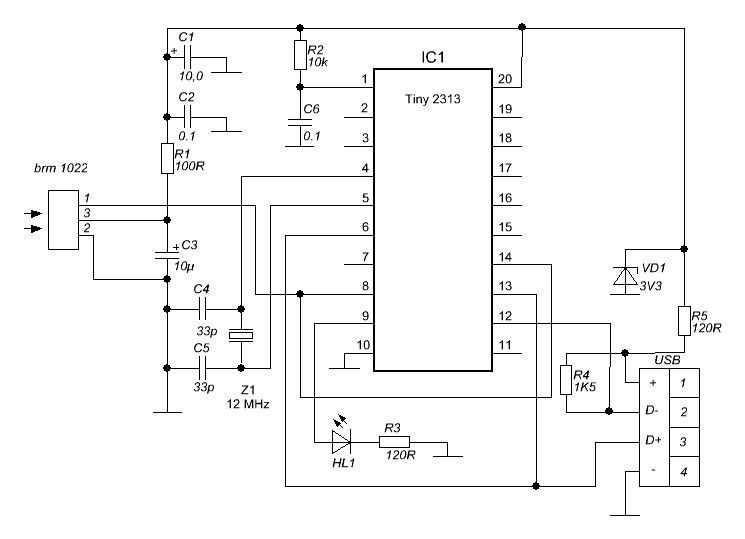 Мал. 2
Мал. 2

Мал. 3
2. Скачайте папку з драйвером і прошивкою за адресою http://www.cesko.host.sk/downloads/IgorPlugUSB.zip;
3. Запрограмуйте мікроконтролер, записавши в нього відповідну прошивку, і встановіть його в пристрій. Мікроконтролер можна програмувати вже встановленим в схему, попередньо припаявши дроти до відповідних майданчиків на платі.
4. Встановіть на комп'ютер програму Girder;
5. Підключіть пристрій до комп'ютера і, коли система запросить драйвер, вкажіть шлях до нього;
6. Скопіюйте в папку Girder / plugins бібліотеку IgorPlug.dll. Вона призначена для стикування драйвера пристрою з програмою Girder. Завантажити її можна за посиланням http://www.cesko.host.sk/downloads/IgorPlugXP.zip;
7. Запустіть Girder, потім на вкладці «Файл - настройки» виберіть відповідний модуль і вкажіть порт USB. Закрийте вікно, натиснувши «Зберегти». Після цього програма повинна реагувати на команди пульта і відображати їх номери.
8. Налаштуйте Girder, зіставивши проймає номерами команд необхідні дії. Про те, як це зробити описано на різних ресурсах Інтернету, наприклад на сторінці за адресою http://msevm.com/program/girder/girder.htm.
Єдиним недоліком демонстраційній версії пропонованого драйвера полягає в появі при відкритті і при закритті програми вікна з попередженням про те, що використовується безкоштовна версія драйвера.
Автор: Бражник Олександр





